Как исправить сбой приложения YouTube на Android {решено}
Опубликовано: 2020-08-02YouTube не нуждается в представлении и пользуется огромной базой пользователей по всему миру. Зная, что Youtube — это бесплатное приложение, предоставляющее разнообразный онлайн-видеоконтент, оно неизменно является фаворитом пользователей как Android, так и iOS.
Он известен своим непревзойденным качеством видео, но иногда вы получаете раздражающие сообщения о том, что «К сожалению, Youtube остановился». Если вы получаете такие сообщения, возможно, пришло время исправить сбой приложения YouTube на Android .
Причин может быть несколько, и именно об этом мы и поговорим в нашем блоге. Некоторые из наиболее распространенных причин:
- Нехватка места в памяти.
- Вы используете старую версию ОС.
- Ваше устройство ожидает получения последних обновлений.
- На вашем устройстве возникают проблемы из-за поврежденного кеша.
Независимо от того, что вызвало сбой вашего приложения YouTube, наш блог поможет вам решить проблемы с приложениями YouTube, которые продолжают давать сбой на Android .
Итак, без дальнейших задержек давайте посмотрим, как исправить сбой приложения YouTube на Android.
Как исправить сбой приложения YouTube на Android | Важные советы
Следуйте приведенным ниже советам, чтобы исправить сбой приложения YouTube на Android.
1. Перезапустите приложение
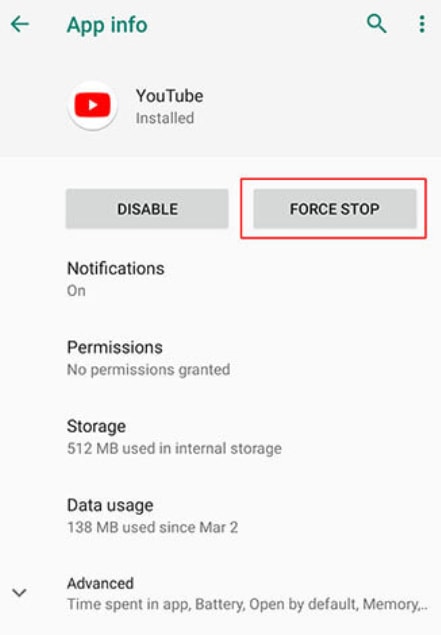
Это самый простой метод из всех и хорошо работает во многих случаях. Метод просто требует, чтобы вы закрыли и перезапустили приложение. Часто бывает так, что ваше устройство перегружено несколькими фоновыми приложениями, что приводит к сбою приложений. Вот как вы можете перезапустить его, чтобы исправить сбой приложения YouTube на устройстве Android.
- На вашем устройстве Android откройте параметр «Настройки».
- Из списка вариантов выберите «Приложения и уведомления».
- Здесь выберите Youtube и откройте его.
- Во всплывающем окне нажмите «Принудительная остановка».
- После закрытия приложения перезапустите его, чтобы проверить, решена ли проблема. Если нет, попробуйте другие варианты решения проблемы с приложением YouTube на Android.
2. Перезагрузите Android-устройство
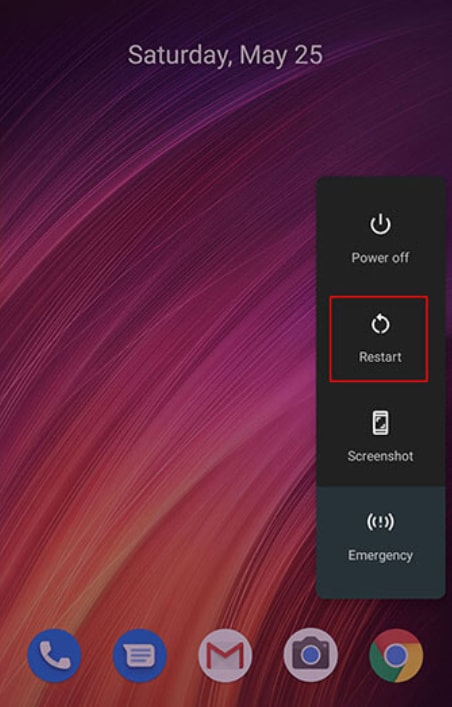
Если описанный выше метод не помог вам устранить сбой приложения YouTube на вашем устройстве Android, попробуйте перезапустить его один раз. Для этого просто нажимайте кнопку питания, пока не появится всплывающее окно с просьбой перезагрузить или выключить устройство. Выберите здесь вариант «Перезагрузить».
Читайте также: Как решить проблему с черным экраном YouTube?
3. Переустановите Ютуб
Все еще не знаете , как исправить сбой приложения YouTube на Android, попробуйте переустановить Youtube на своем устройстве. Это позаботится обо всех проблемных областях, что приведет к новому старту.
- Чтобы удалить приложение, перейдите в раздел «Настройки» на устройстве Android.
- Затем нажмите Приложения и выберите Youtube.
- На следующем шаге нажмите на кнопку «Удалить».
- Теперь, чтобы снова установить Youtube на ваше устройство Android и открыть PlayStore.
- Найдите свой Youtube и установите его.
4. Очистить кеш и данные
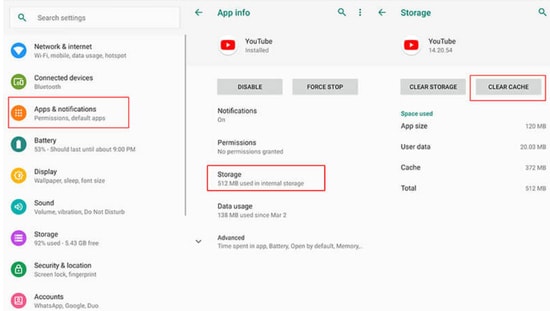

Если ни один из вышеперечисленных методов не устранил сбой приложения YouTube на вашем устройстве Android , мы предлагаем вам очистить кеш Youtube. Кэш помогает повысить скорость просмотра ваших приложений, но если он начнет давать сбой, это может привести к множеству проблем «К сожалению, Youtube остановился», которые будут в списке.
Итак, если вы хотите решить проблему сбоя приложения YouTube на вашем Android-устройстве, то поддержание кеша в хорошем состоянии является обязательным. Вот как вы можете это сделать.
- Запустите приложение «Настройки» на своем Android-устройстве.
- Откройте опцию «Приложения» и найдите опцию Youtube.
- Откройте его и выберите опцию «Очистить кэш».
- Если проблема не устранена, вы также можете попробовать очистить данные.
- Это устранит сбой приложений YouTube на вашем устройстве Android и заставит его работать так же, как только что установленное приложение.
Читайте также: Лучшие приложения Android Cleaner для оптимизации телефона Android
5. Сбросить настройки сети
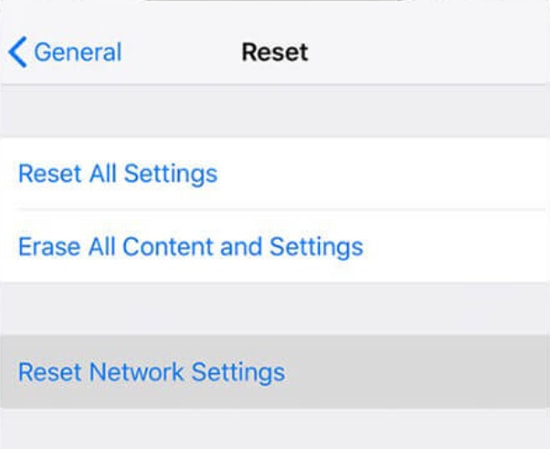
Еще один метод, который может помочь вам исправить сбой приложения YouTube на Android , — это сброс сетевых настроек вашего устройства. Низкое и нестабильное подключение к Интернету также может привести к перебоям в работе вашего любимого приложения Youtube. Сброс настроек сети время от времени может творить чудеса для вас. Для этого выполните следующие действия.
- Откройте приложение «Настройки», а затем выберите «Резервное копирование и сброс».
- В появившемся списке выберите «Сбросить настройки сети».
6. Оптимизируйте объем памяти
Перегрузка памяти вашего устройства также может привести к проблемам со стабильностью Youtube. Избавление от нежелательных приложений и файлов поможет вам оптимизировать дисковое пространство и обеспечить бесперебойную работу устройства. Удаление ненужных и громоздких приложений с вашего устройства избавит ваше устройство от беспорядка.
Вот шаги по удалению нежелательных приложений, чтобы предотвратить сбой приложения YouTube:
- Откройте вкладку «Настройки», а затем нажмите «Приложения».
- Теперь выберите опцию «Загруженные приложения».
- В списке отображаемых параметров отсортируйте приложения, которые вы хотите удалить.
7. Обновите ОС устройства
Устаревшая ОС также может быть одной из причин частых сбоев Youtube. Обновление ОС вашего мобильного устройства до последней версии предотвратит сбой вашего Youtube и предотвратит неправильное поведение приложений.
Таким образом, время от времени обновляя операционную систему, вы можете легко исправить сбой приложения YouTube на вашем устройстве Android.
8. Восстановите заводские настройки вашего Android-устройства
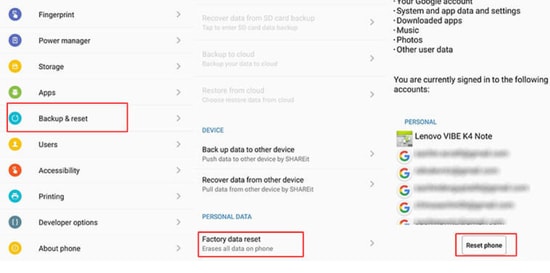
Источник изображения: д-р Fone Wondershare
Если вы все еще не можете решить, как исправить сбой приложения YouTube на Android, и вышеупомянутые методы не очень вам помогли, сброс настроек к заводским настройкам может быть вашим последним средством. Для этого:
- Откройте параметр «Настройки» на вашем Android-устройстве.
- Выберите «Вариант резервного копирования и сброса», а затем параметр «Восстановление заводских данных».
- Наконец, нажмите кнопку «Сбросить настройки телефона», чтобы восстановить заводские настройки устройства.
Читайте также: Простые способы сделать ваш Android быстрее
Бонусный совет по исправлению сбоя приложения YouTube на Android
9. Используйте надежное VPN-соединение
Если использование Youtube запрещено в вашем регионе, это может быть еще одной причиной, по которой ваш Youtube продолжает падать. Использование хорошего VPN-подключения поможет вам получить доступ к запрещенным приложениям в вашем регионе и в то же время обеспечить полную безопасность и анонимность.
Вывод
Вот и все, пользователи Android. Надеемся, что наш блог смог ответить на все ваши вопросы о том, как исправить сбой YouTube на Android. Прочтите и посмотрите, какой из вышеперечисленных методов подходит вам лучше всего.
В дополнение к этому всегда помните об оптимизации объема памяти устройств Android и избегайте перегрузки их нежелательными и громоздкими приложениями. Если вы считаете, что мы упустили какие-либо полезные методы, которые могли бы предотвратить сбой приложения YouTube на Android , поделитесь с нами своими отзывами.
